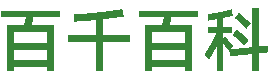本文共计1905个文字,预计阅读时间需要6分12秒,由作者编辑整理创作于2023年11月14日 18点47分38秒。
pr关键帧怎么打?pr关键帧的打法
成为视频剪辑大神,只需满足一步:学习使用PR软件!PR软件是一个应用广泛的视频剪辑工具,用户在使用的时候,可以快速的进行图片和视频的处理。那么,对于很多视频剪辑的小伙伴而言,没有基础的进行PR操作可能就会十分艰难!想很好的利用PR制作出炫酷的视频效果,那么学习是非常有必要的!来,学习PR视频教程,能够在最短的时间学到最实用的PR技巧~
pr关键帧的打法:
1,首先我们需要点击要打关键帧的轨道。
2,然后点击效果控件。
3,点击码表。
4,接下来将时间轴拖到想要打关键帧的位置。
5,点击此处即可。
关于“pr关键帧怎么打?pr关键帧的打法”的内容,羽兔就为大家分享这么多,希望对于你的PR视频剪辑或者学习都有帮助!PR视频剪辑在当下短视频制作中是非常热门的,如果你想靠视频火爆全网,那么剪辑效果要出色!来羽兔,跟着专业老师学PR,保证你能够快速学习PR视频剪辑技巧,点击链接:
pr怎么框选所有关键帧
首先将时间线移动到需要添加关键帧的位置。然后将音频轨道放大,并添加关键帧快捷键。最后可再次按Ctrl+鼠标左键点击添加结束关键帧。
premiere关键帧快捷键是Ctrl+鼠标左键点击。
相关内容扩展阅读:
Pr如何添加、删除、切换关键帧?
1将第一个素材拉入时间轴中
2然后将第二个素材拖动到时间轴的其他轨道上
3接着点击预览框中的“效果控件”,将进度条拉到你想要添加关键帧的位置,修改不透明度数值
4然后鼠标左键点击空白位置即可添加关键帧。此时添加两个关键帧
5鼠标右键点击关键帧,选择“清除”即可删除关键帧
6用鼠标左键点击你想选取的关键帧就能实现切换
Pr怎样把一个蒙板路径轨道的关键帧复制粘贴到另一个蒙板路径的轨道上(关键帧)?
可以使用“效果控件”面板将关键帧复制并粘贴到剪辑属性中的新时间或复制并粘贴到另一剪辑中的相同效果属性。要在其他时间点或其他剪辑或轨道中快速应用相同的关键帧值,请在“时间轴”面板中复制和粘贴关键帧。
在“效果控件”面板中复制和粘贴关键帧
将关键帧粘贴至其他剪辑时,这些关键帧将出现在“效果控件”面板中的目标剪辑效果中的相应属性中。最早的关键帧将在当前时间出现,而其他关键帧将按相对顺序随后出现。如果目标剪辑比源剪辑短,则在目标剪辑的出点之后出现的关键帧将粘贴到剪辑中,但这些关键帧只有在禁用“固定到剪辑”选项后才会显示。这些关键帧在粘贴之后保持选中状态,因此可以在目标剪辑中立即移动它们。
在“效果控件”面板中,单击三角形展开相应效果以显示其控件和关键帧。
选择一个或多个关键帧。
选择“编辑”>“复制”。
执行以下操作之一:
将当前时间指示器移动到您想让第一个关键帧出现的位置,然后选择“编辑”>“粘贴”。
选择另一个剪辑,在“效果控件”面板中展开适当的属性,将当前时间指示器移动到您想让第一个关键帧出现的位置,然后选择“编辑”>“粘贴”。
在“时间轴”面板中复制和粘贴关键帧
将关键帧粘贴至“时间轴”面板中时,最早的关键帧将在当前时间出现,而其他关键帧将按相对顺序随后出现。关键帧在粘贴之后保持选中状态,因此可以微调它们的位置。
只有剪辑或轨道显示的属性与被复制的关键帧的属性相同时,才能将关键帧复制到此剪辑或轨道。此外,Premiere Pro 一次只能将关键帧粘贴到一个剪辑或轨道上的当前时间指示器位置。由于当前时间指示器可以跨越多个视频轨道或音轨,因此 Premiere Pro 按顺序使用以下条件来确定关键帧的粘贴位置:如果当前时间指示器位于选定剪辑内,则在该剪辑中粘贴关键帧。
如果剪切或复制的是音频关键帧,则 Premiere Pro 在其找到相应效果属性的第一个轨道中进行粘贴,其查找效果属性的顺序依次是序列的音轨、其子混合音轨、主音轨。
如果以上所有条件均无法找到符合要求的目标视频轨道或音轨,即与被剪切或复制的关键帧的效果属性和范围(剪辑或轨道)均匹配的轨道,则“粘贴”命令不可用。例如,如果复制音轨关键帧,但目标音轨显示剪辑关键帧,则无法粘贴关键帧。
如何在Adobe Premiere Pro软件的时间轴面板中设置显示视频关键帧
1. 首先打开电脑上的Adobe Premiere Pro CC 2018软件,在弹出的窗口中,依次点击屏幕分辨率—确定按钮。
2. 接下来,在打开的窗口中,点击左侧的新建项目…按钮。
3. 弹出新建项目的窗口,根据自己的需要设置相关参数后,点击确定按钮。
4.
进入主面板后,将视频导入软件中,将右侧的时间轴面板选中。
5. 点击上方的时间轴显示设置选项,在打开的菜单中,选择显示视频关键帧选项,勾选上。
6. 这样,我们就给时间轴面板设置好了显示视频关键帧的操作。
如有侵权请联系:用户投稿,邮箱shenmar@foxmail.com删除:https://www.nub7.com/139936.html